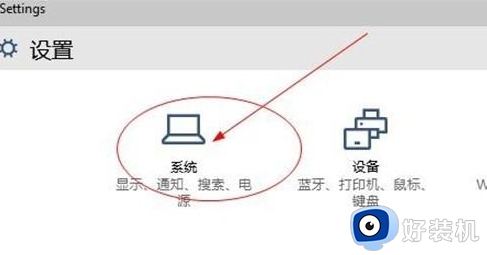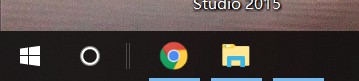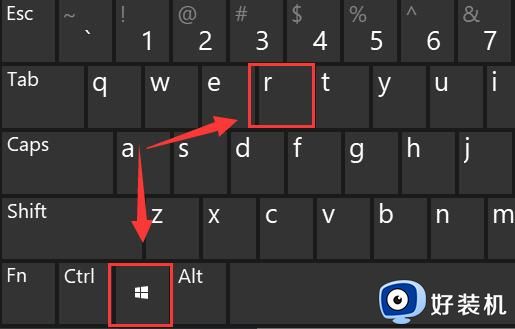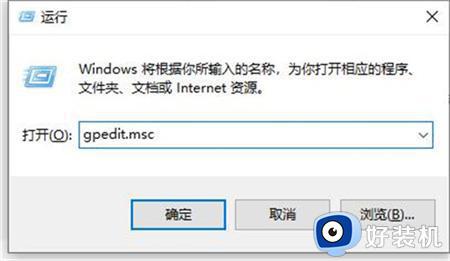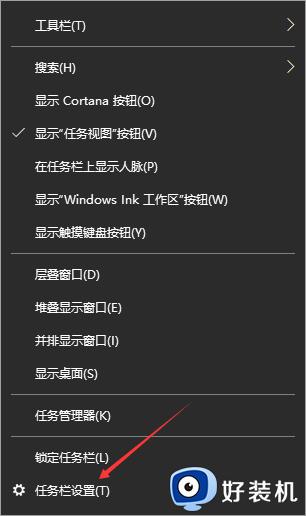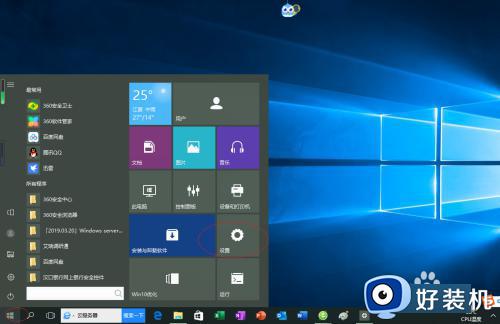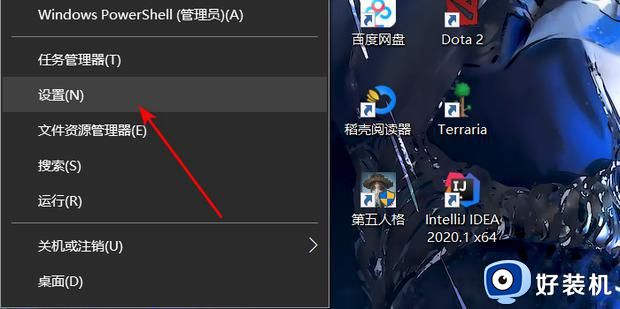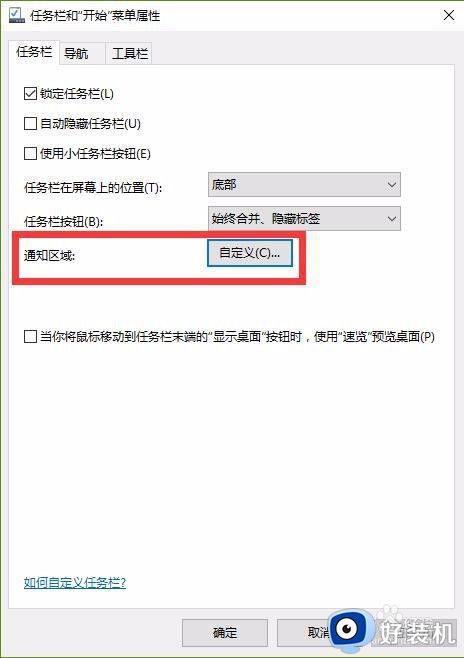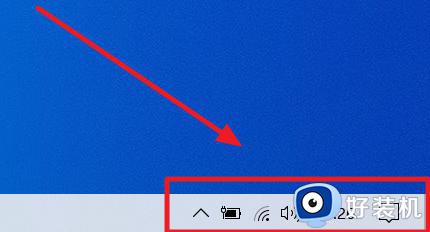win10QQ图标任务栏不显示怎么办 win10QQ登录后任务栏不显示的解决方法
时间:2023-01-22 15:21:00作者:qin
当我们在win10纯净版系统电脑上登录QQ之后,却发现任务栏上没有显示,使用起来不是很方便,想打开QQ却提示不能重复登录统一账号,不知道怎么解决该怎么办呢?win10QQ图标任务栏不显示怎么办呢?接下来,小编就为大家介绍一下win10QQ登录后任务栏不显示的解决方法。
具体方法如下:
1、点击屏幕左下方的开始,然后点击设置
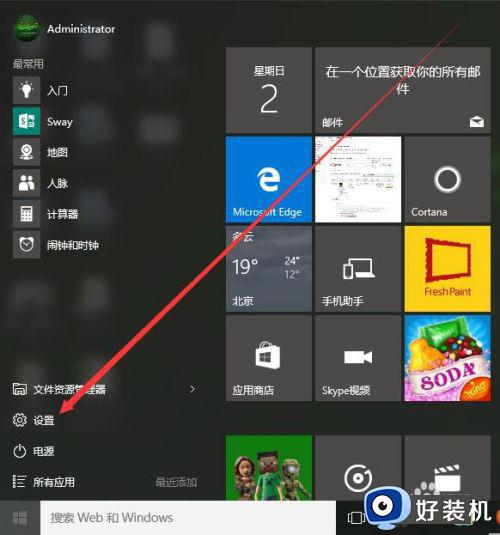
2、点击系统
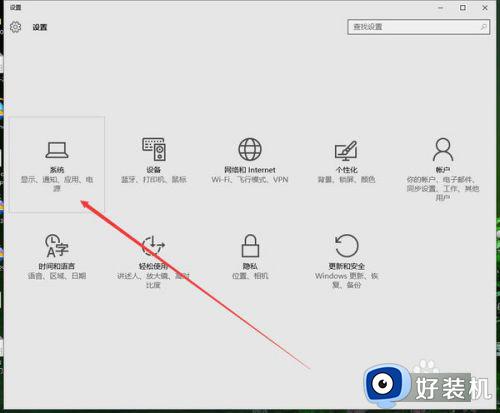
3、点击通知和操作
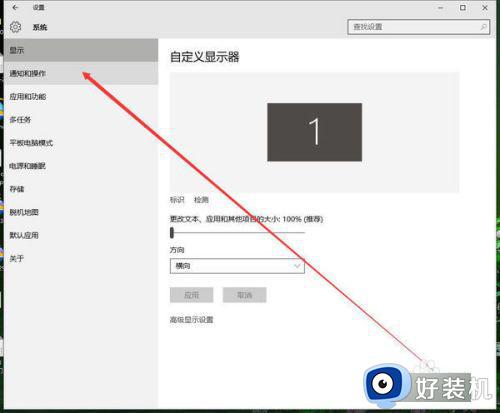
4、点击选择在任务栏上显示哪些图标
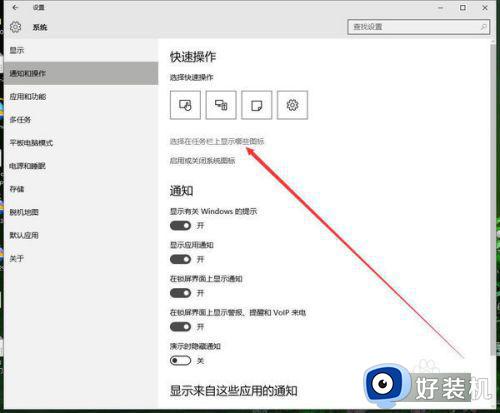
5、在QQ后面点击开,即可
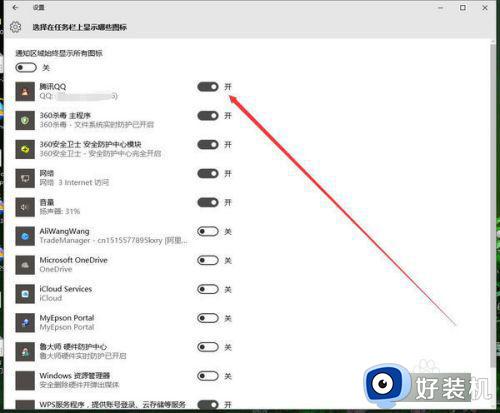
上文就是给大家总结的关于win10QQ登录后任务栏不显示的解决方法的全部内容了,平时大家在遇到这种情况的时候,就按照上述的方法进行操作就好了哦。